steam平台上的游戏非常多,想要玩这些游戏比如说绝地求生,我们就必须要有一个steam账号登录到steam平台上,才可以正常下载。很多网友都因为各种原因,导致steam无法正常注册,一些网络基础差的网友,甚至都不会。今天,小编来详细的做一篇steam账号的注册教程,一定可以帮助到大家!
本注册教程我们把电脑端和手机端注册steam账号的教程都分别介绍了,大家看适合自己设备的那一部分,都是亲自注册的,百分之百有效!
steam账号详细注册教程
准备工作
1、游戏加速器一个(UU加速器,百度可以下载)
2、邮箱一个(随便一个邮箱)
教程也是亲测有效的,请认真对待!如果大家看完下面的注册教程,还是无法自己注册的,可以通过下方购买按钮直接购买一个成品号即可,直接使用!
电脑注册steam账号
1、打开UU加速器,通过加速器启动steam,开启加速器。
2、通过浏览器打开steam官网:
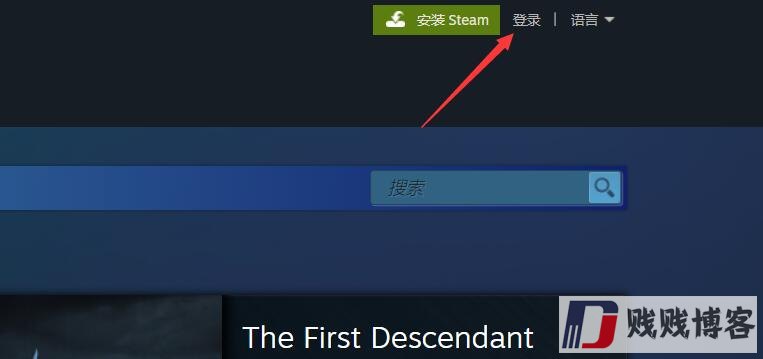
3、在登录界面的右下角,点击“加入steam”。
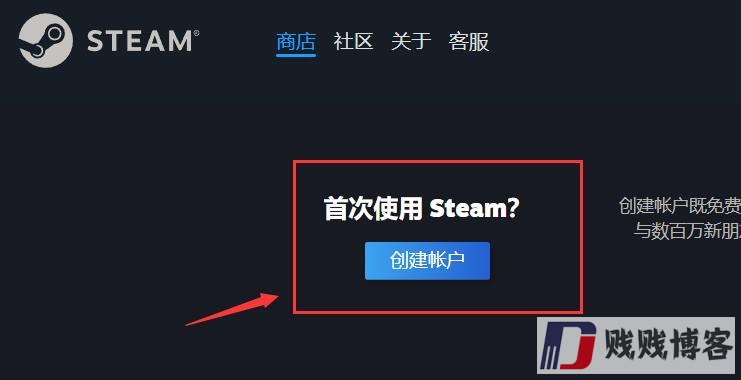
4、创建您的账户,信息如实填写既可。邮箱用我们准备好的邮箱,国家选择中国,没有中国就选择香港,勾选人机验证(人机验证比较烦,大家耐心点),勾选年满13,点击继续。
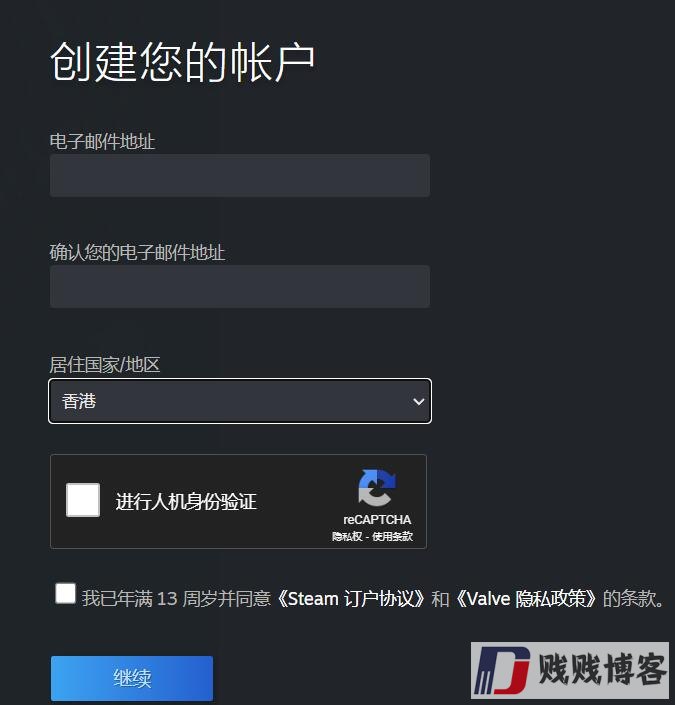
5、这个时候,steam会给你的邮箱发送一封邮件,在邮件里面打开该邮件,点击“验证我的电子邮件地址”。
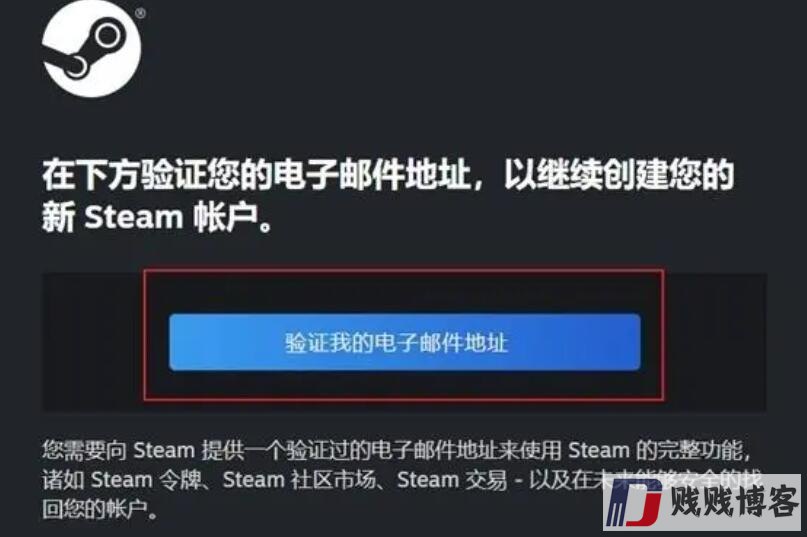
6、返回账号创建的界面,填写steam的账户名称(字母+数字),密码,这个要记住哦,这就是我们的登录账号密码。
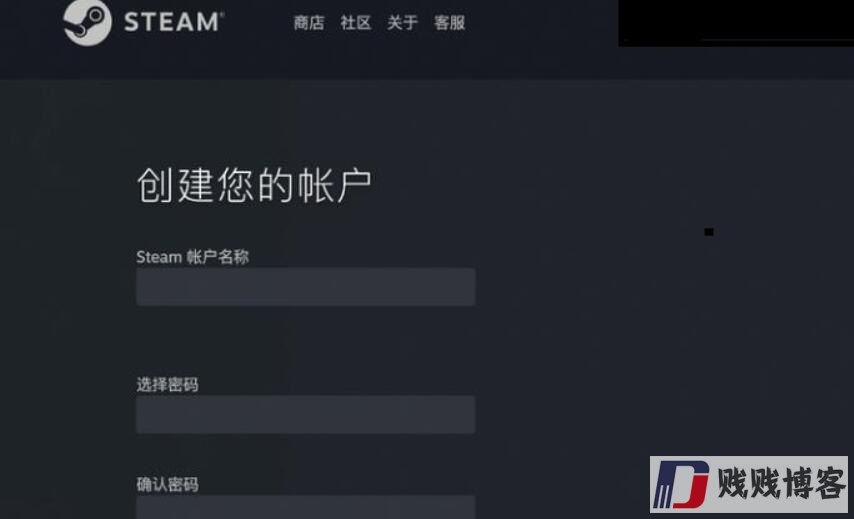
7、点击完成过后,页面就自动返回主页,右上角就自动登录了我们刚刚注册的账号。
手机注册steam账号
1、在手机上安装uu加速器,点击打开。
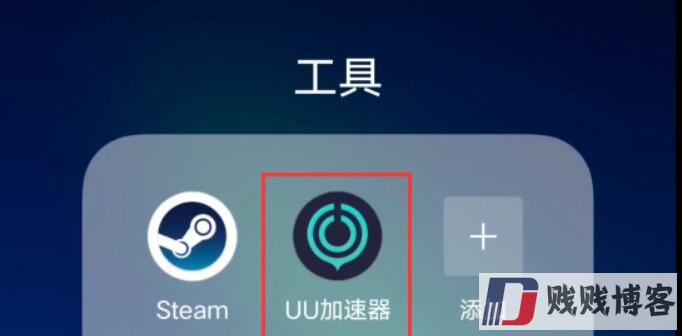
2、加速steam。
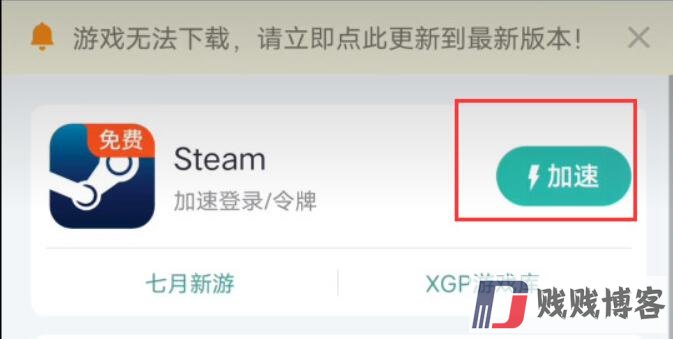
3、加速过后,我们再去百度里面搜索“steam”,找到steam官网,点击打开。
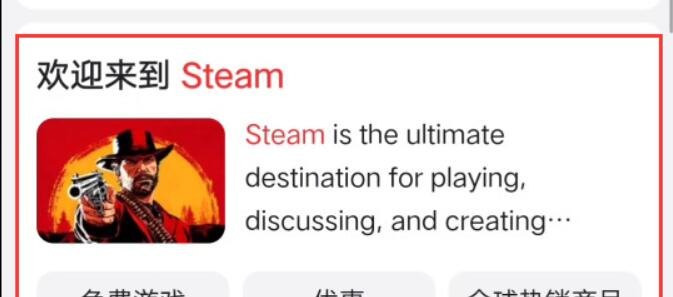
4、打开过后,我们点击左上角的三根横杠。
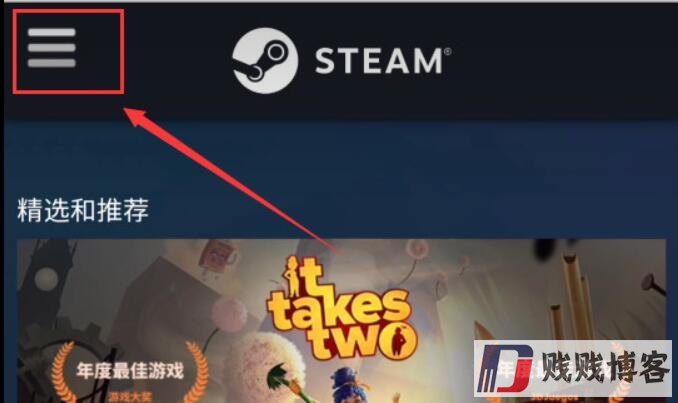
5、弹出的页面,我们点击登录。
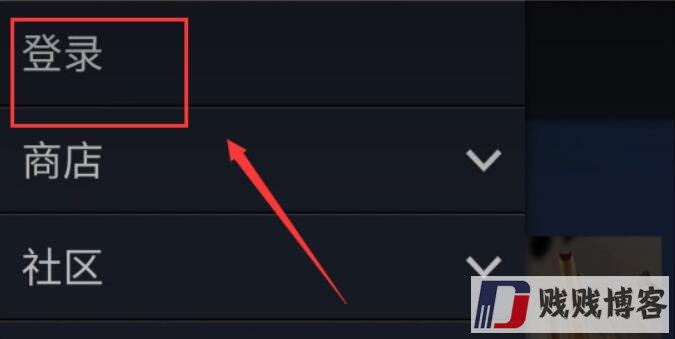
6、在登录界面,我们往下拉,会看到“加入steam”,我们点击它。
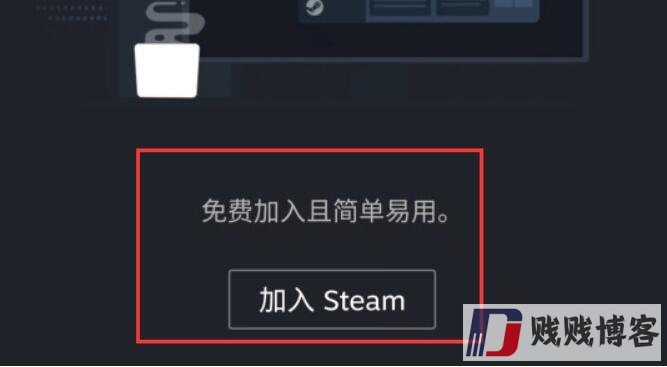
7、创建您的账户,填写电子邮箱,国家选中国,通过人机验证,勾选年满13,点击继续。
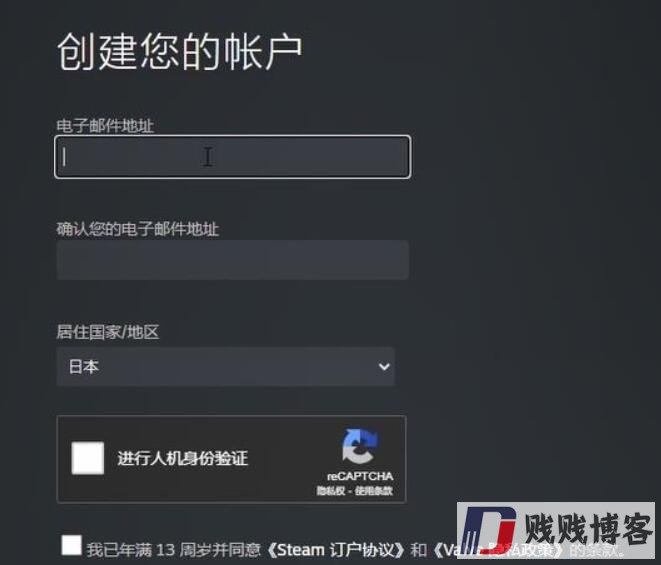
8、人机验证比较麻烦一点,大家一定要耐心。
9、这个时候会弹出验证电子邮件的界面,我们去邮箱查看。

10、验证电子邮件过后,会提示邮件已验证。

11、返回注册页面,就进入创建您的账户界面,这里填写账户名称(英文+数字),密码,填写好过后点完成。
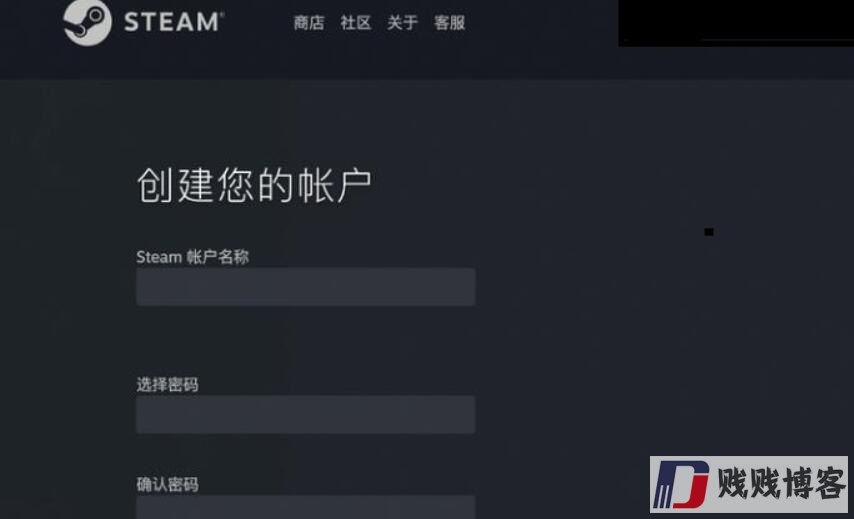
12、这时候,页面会自动跳转到steam主页,我们点击右上角的三根横杠。
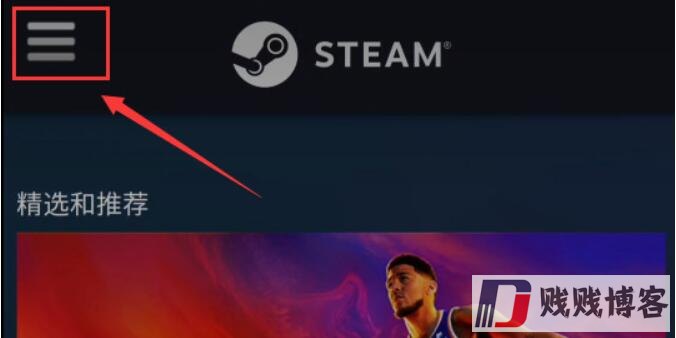
13、弹出了steam账户的个人中心,就成功注册了。
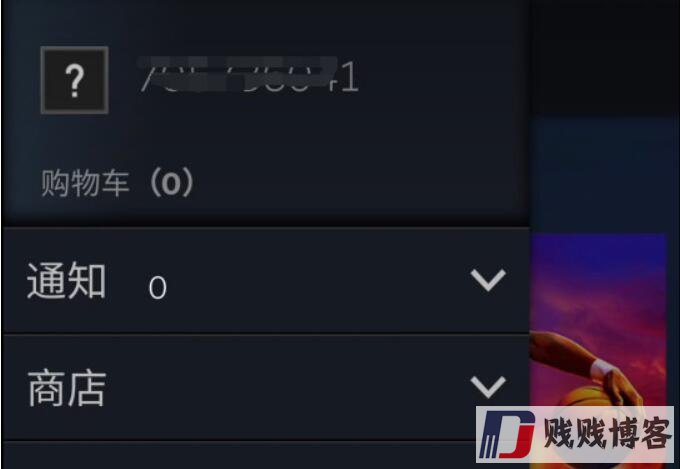
整个steam账号的注册过程就完了,不管你的手机注册还是电脑注册,这里都有详细的教程,希望可以帮助到大家。
常见问题汇总
很多网友无法正常注册,一般都是因为下面的几个原因造成的。
1、steam页面打不开。这就是为什么我在注册的时候,要使用UU加速器的原因,没有加速器,steam的注册页面,在国内直接打开,很有可能出现页面打不开的情况。
2、信息填写不正确。注册信息的填写,我们一定要按照steam的要求去填写,这样才可以正常进入下一步操作。
3、人机验证过不了。这个确实难住了很多网友,验证的次数多,数量多,这个大家要耐性点。












还没有评论,来说两句吧...